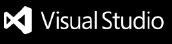leak with app
这个面板是分析leak-tracer的内存泄露日志,leak-tracer也有解析日志的脚本,但是并不是太好用。
目前仅支持windows
使用前的配置
set leak file:
设置内存泄露的日志文件,推荐files/Download/leak_report.txt,这个路径要和app日志的保存位置有关系。
set executable file
携带调试符号文件的路径,addr2line命令行需要这个参数
set leak rank
过滤内存泄露的结果,显示最大的结果。默认显示20个,建议不要设置过大!
使用步骤
- 确保
adb可以通过WiFi连接手机,这也是要配置ip的原因。
- 添加设备ip。
- 添加app的包名。
- 通过adb从设备上拉取日志文件到本地。
- 解析堆栈符号地址,只展示设置的排行数量。如果源码文件有效,点击可以跳转到源码,方便查阅。
效果如下:

这个面板是对so文件进行一些常规的分析
使用步骤:
- 通过右上角的
+按钮,添加so文件,对于nm, objdump的结果保存目录可以通过文件夹图标看到。

- 右键列表中的so文件进行一些分析

- nm : 使用nm查看so文件的符号表等相关信息,如果so文件比较大,这个过程可能比较漫长
- remove so file: 将当前so文件从列表中移除,并不会删除该so文件
- show so file: 在文件夹中显示so文件
- so address to line: 输入符号地址,通过addr2line转换为源码地址,如果配置了so source directories,会自动识别源文件并自动打开跳转到对应的行号。
- so debug session: 使用
readelf获取so文件的信息,主要是为了观察so的各个section headers,用来判断so是否包含debug相关信息
- so objdump: 使用objdump得到so的反汇编,自动将结果保存到本地文件中,如果so文件比较大,这个过程可能比较漫长。
对于结果的数据量比较大的情况,耗时非常久,如果想结束这个过程,可以使用命令killCurrentProcess结束这个过程。
文本编辑器中快速addr2line
先设置默认的so

右键点击选择的文本,会出现一个addr2line-select选项,该菜单会自动根据选择的内容,进行addr2line,使用的so文件就是上边设置的so文件

通过快捷键调用addr2line-select命令,快速调用addr2line,返回结果
文本编辑器中快速打开源码

需要先设置 so source directory,添加相关的目录。
当执行source-select菜单时,会自动获取当前行的内容,然后分析出源码和行号信息,目前支持的格式(/.* at (.*):(\d*)/)
接着和预设好的目录进行逐一匹配,如果文件存在,就会自动打开文件并跳转到对应行号。
| |